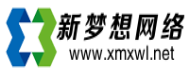mssql2005安装步骤(win2003 x86)
mssql2005下载地址(请在服务器上进行下载,下载地址有ip限制): http://download.myhostadmin.net/%E6%95%B0%E6%8D%AE%E5%BA%93%E8%BD%AF%E4%BB%B6/sqlserver2005/SQL2005_dvd_X86_X64.iso
1,下载后解压缩,然后点击splash.hta。

2,因为服务器是win2003 32位操作系统,选择x86。
3,点击"服务器组件,工具,联机丛书和示例(c)"。

4,勾选“我接受许可条款和条件”,点击下一步。

5,点击下一步。

6,点击下一步。

7,检测没有错误的话,点击下一步。

8,姓名和公司保持默认即可,然后点击下一步。

9,全部勾选,然后点击高级选项。

10,如果要更改安装路径,选中左边框里的内容,然后点击“浏览”,选中路径即可;如果不更改路径则直接点击下一步即可。


11,默认,点击下一步。

12,选择“使用内置系统账户”,点击下一步。

13,选择“混合模式”,并在下面输入sa密码。

14,默认,点击下一步。

15,点击下一步。

16,点击安装。

17,自动安装界面,等待10分钟左右,等全部显示安装成功,点击下一步。


18,点击完成。

安装过程中如果遇到问题,可以联系我司处理。
新梦想网络-www.xmxwl.net
1,下载后解压缩,然后点击splash.hta。

2,因为服务器是win2003 32位操作系统,选择x86。
3,点击"服务器组件,工具,联机丛书和示例(c)"。

4,勾选“我接受许可条款和条件”,点击下一步。

5,点击下一步。

6,点击下一步。

7,检测没有错误的话,点击下一步。

8,姓名和公司保持默认即可,然后点击下一步。

9,全部勾选,然后点击高级选项。

10,如果要更改安装路径,选中左边框里的内容,然后点击“浏览”,选中路径即可;如果不更改路径则直接点击下一步即可。


11,默认,点击下一步。

12,选择“使用内置系统账户”,点击下一步。

13,选择“混合模式”,并在下面输入sa密码。

14,默认,点击下一步。

15,点击下一步。

16,点击安装。

17,自动安装界面,等待10分钟左右,等全部显示安装成功,点击下一步。


18,点击完成。

安装过程中如果遇到问题,可以联系我司处理。
新梦想网络-www.xmxwl.net
相关问题
下载此文章 (欢迎转载,请注明出处:http://www.xmxwl.net/help/member/20141222/13447.html)